「買い物山脈」は、編集部員やライター氏などが実際に購入したもの、使ってみたものについて、語るコーナーです
2月下旬に納車された新しいヴェゼル。前面グリル部分はクロムタイプに変更
「Android Auto」という機能をご存じだろうか。これは、Android搭載スマホと、Android Auto対応のカーナビシステムを連携させ、スマホの機能をカーナビ上で利用できるようにする機能である。
最近はいくつかのクルマメーカーで対応するカーナビシステムを搭載するようになったほか、単品のカーナビシステムでも利用できる製品が増えている。今回はこのAndroid Auto対応カーナビシステムを搭載したクルマで、その使い勝手を検証してみたい。そんな機材をどうやって調達したかというと、ここで記事になっている以上、当然自腹である。
カーナビシステムをHonda CONNECT ディスプレーに換装
先日まで乗っていたクルマは、2017年2月に納車されたホンダの「ヴェゼル」だ。2021年10月に5年目の車検の打ち合わせをしていたときは、まだしばらく乗るつもりではあった。しかしその席で、新型ヴェゼルへの乗り換えを提案された。ヴェゼルは2021年4月にフルモデルチェンジが行なわれており、ちょっと気になっていたのも事実だったのだ。
というのも新型ヴェゼルでは、純正カーナビシステムの上位モデルで、前述のAndroid Autoや、Appleの「Car Play」といったスマートデバイスとの連携機能をサポートするからだ。カーナビの機能はどうなるのかな、音楽再生機能はもっと便利になるのだろうかなど、クルマの機能そっちのけでそういう部分が気になるのは、やはりデジタル系ライターの性のようなものだろう。
当時乗っていたヴェゼルもそこそこの値段で下取りしてもらえるということなので、思い切って乗り換えることにした。ただ当時は(今もそうだが)新型コロナの蔓延による物流の混乱が著しく、納車のスケジュールが見えにくい状況だった。
特にハイブリッドエンジンモデルはいつ入荷するかも分からない状況だったし、ハイブリッドにこだわりはなかったので、ガソリンエンジンモデルの「タイプG」にした。
タイプGの場合、標準のカーナビシステムは「Honda CONNECT for Gathers+ナビ装着用スペシャルパッケージ」となる。これはAndroid Autoなどスマートデバイスとの連携機能はサポートしないので、上位モデルの「Honda CONNECT ディスプレー+ETC2.0車載器+ワイヤレス充電器」に変更する。
さらにデザイン的にちょっと気になった前方グリル部分などをカスタマイズして、ドライブレコーダは前面と背面どっちも必要だよね、などとやっていたら安いガソリンエンジンモデルのはずなのに車体価格だけで290万円を超えており、我に帰る。
とは言え落とせない装備もそれなりにあったので、最終的には諸経費含めて295万円。下取り分の135万円を引いて160万円で契約した。ちなみに5年後に下取りする場合は同じように140万円くらいかな、ということでおそらくそのタイミングでまた乗り換えるような気もする。
設定は非常に簡単、USBケーブルでスマホと接続するだけ
2月後半に納車となった新型ヴェゼルのシートに座ると、中央にHonda CONNECT ディスプレーを装備していた。9型のかなり大きな液晶ディスプレイを搭載する多機能カーナビシステムだ。
ナビゲーション機能のほか、テレビの表示、メモリカード上の音楽再生やバックモニター機能など、様々な機能を利用できる。またスマホとBluetoothで接続すれば、スマホ内の音楽の再生やハンズフリー通話機能も利用可能だ。
これに加えてAndroid Autoを有効にすることで、スマホで利用しているアプリを利用したナビゲーション機能、音楽再生、ハンズフリー通話機能などが利用できるようになる。ちなみに日本でAndroid Autoを利用する場合、現状ではUSBケーブルを利用した有線接続のみの対応となる。
Car Playを利用する場合は、USBケーブルを利用した有線接続に加え、Bluetoothによる無線接続も可能という。しかし筆者はiPhoneを利用していないため、今回はAndroid搭載スマホのみでテストを行なった。
利用したスマホはOPPOの「Reno3 A」(回線はNTTドコモのahamo)、そしてシャープの「SH-M09」(回線は楽天モバイル)。どちらのスマホでも、Android Autoは問題なく利用できたし、一方しか登録できないということはなかった。
さて実際に接続してみよう。とは言っても作業自体は非常に簡単だ。まずはスマホ側に「Android Auto」アプリをインストールする。このアプリが、Honda CONNECT ディスプレーのようなAndroid Auto対応カーナビシステムとの橋渡しを行なう。
次にアプリのインストールが終わったスマホを、Honda CONNECT ディスプレーの下にあるUSBポートを通じてUSBケーブルで接続する。するとスマホとHonda CONNECT ディスプレーの間で認証作業を行ない、Android Auto機能が利用できるようになる。
認証作業が完了すると、Honda CONNECT ディスプレーのホーム画面に「Android Auto」アイコンが表示されるようになる。このアイコンをタッチするとAndroid Autoが起動する。
なおスマホのAndroid Autoの設定で、「自動でAndroid Autoを利用する」という設定にしている場合は、エンジンの始動時にスマホが接続されていれば、Android Autoに自動で移行する。
Android AutoはHonda CONNECT ディスプレーの機能の1つとして認識されるようで、Honda CONNECT ディスプレーの右にある物理的なホームボタンや戻るボタンを押すと、「Honda CONNECT ディスプレーのホーム画面に戻る。
Googleマップのお気に入りなどがマップ上に表示される
Android Autoでは、まずGoogleマップによる地図画面が表示された。その後、ホーム画面に戻るといくつかのアイコンが登録されている。ホーム画面は、タッチ操作による縦スクロールで移動できる。
ホーム画面の作りは、スマホによく似ている。またスマホやタブレットと同じように、アイコンをタッチするとそのアプリを起動する。最初の起動時にはややもたつくこともあるが、アプリ起動後ちょっと待てば後の操作はスムーズだった。
Android Autoでは、スマホにインストールされているアプリがすべて利用できるわけではない。カーナビとして利用するGoogleマップ、音楽再生アプリ、ハンズフリーフォン、ニュースアプリ、メッセージアプリなど、クルマの中で利用する必然性のあるアプリがピックアップされている。
また追々紹介していくが、それぞれのアプリもスマホとまったく同じ機能というわけではない。
Googleマップでは、クオータービューで道路の状況と現在地を表示する。スマホのGoogleマップでチェックしたお気に入りのマークなどは、この画面上にもきちんと表示される。
なお、スマホを手に持って向きを変えても画面の表示は切り替わらないので、GPSや方向センサーはHonda CONNECT ディスプレーが内蔵するものを利用しているのだろう。
目的地の入力は、検索ボックスから行なう。この辺もスマホで慣れた操作なので助かる。予測変換機能も利用可能だ。またこの検索ボックスでは、Honda CONNECT ディスプレーからのテキスト入力するほか、スマホの画面からテキストを入力することもできる。
今回購入したヴェゼルのHonda CONNECT ディスプレーではマイクを搭載しているので、音声入力にも対応している。従来のカーナビシステムでは50音順で一つ一つテキストを入力しなければならなかったが、こうした面倒だった部分をスマホの流儀でしっかりと補ってくれているのは便利だと感じた。
ナビゲーション機能については、スマホのGoogleマップで今まで利用してきた機能と同様と考えてよい。納車されてから3週間ほど市内をナビ付きで運転してみたが、おかしなルートを提案されることもなく、スムーズに運転できた。高速道路などでの路線変更への対応も気になるところなので、今後こうした部分も検証したい。
ただ、グーグルマップは全体的に淡い色合いなので、道と境界線の区別が付きにくい。これはスマホ版もそういった色合いであり、仕方のないことではある。Android Auto版とスマホ版では機能面で色々違いがあるのだから、Android Auto版では道の部分をくっきり表現するなどの調整があると、もっと使いやすくなりそうだ。
スマホ版のGoogleマップのように航空写真を表示することも可能だ。しかしその場合、3Dで建物が見えるようになるわけでもなく、単に航空写真をクータービューで表示するだけだ。さらに画面がごちゃごちゃして見にくくなるのであまり意味がない。その代わり、前述の通り地図の表示をくっきりさせるモードを実装してもらえると助かるのだが。
Amazon Musicはプレイリスト中心、YouTube Musicは自由度が高い
カーナビシステムでもう1つ重要な役割が、ドライブ中の音楽再生だ。筆者が主に利用しているのは、Amazon MusicとYouTube Musicの2つで、どちらもAndroid Autoのアプリとして利用できた。利用頻度が高いのは有料プランを契約しているAmazon Musicだが、手持ちの曲をアップロードしているYouTube Musicも、利用する機会は多い。
まずはAmazon Musicだ。Android Autoから利用する場合、基本的にはプレイリストを呼び出して再生するスタイルとなる。自分で作成したプレイリストやライブラリに登録済みのアーティスト、アルバムから自由に選ぶ機能はなく、自分が普段からよく再生していたり、最近再生したりしていたものや、Amazon Musicから提案されたプレイリストから選択し、再生する。
運転中に曲の選択で一生懸命になっても困る、ということだろうか。基本的にはクルマを止めて選ぶのだから、さすがにプレイリストくらい自由に選ばせてほしいものだ。ただ、スマホ側でAmazon Musicアプリを起動し、そこから好きな楽曲やプレイリストを再生することは自由なので、運転する前にスマホから選択する方がスムーズだろう。
一方でYouTube Musicでは、かなり自由に楽曲を選ぶことができる。アーティストやアルバム単位での検索はもちろん、自分が作成したプレイリストの選択も自由に行なえた。アプリ版とまったく同じ、というわけでもないのだが、Amazon Musicに比べると利用できる機能はアプリ版に近い。
Amazon Musicと同じようにスマホ上でYouTube Musicを起動し、そこから楽曲の再生指示を行なっても、やはりAndroid Autoで再生された。この辺の挙動はAmazon Musicと同じだ。
Android AutoのAmazon MusicとYouTube Musicで共通することして、アーティスト名や曲名のほか、アルバムワークが表示される。Android Autoではなく、スマホをBluetoothでカーナビに接続して楽曲を聴く場合、アルバムワークは表示されない。ささやかながら、ここはAndroid Autoの優位点と言えるだろう。
自分好みの環境をあらゆるクルマで再現可能
ユーザーによっては、ハンズフリー通話も重要な用途だろう。Android Autoでも電話アプリが用意されており、連絡先からの検索、よく利用する連絡先、お気に入りなどスマホの電話アプリとほぼ同様の機能が利用できた。通話品質も高く、ハンズフリーで普通に通話できる。
メッセージやSkypeと言ったアプリもあるのだが、これは運転中に到着したメッセージのみを通知したり、閲覧したりできる機能になっている。ニュースや天気アプリもあるが、これをタッチすると画面ではなく、音声で情報を伝えてくれる。このへんも「利用するのはドライブ中」ということ意識したカスタマイズだろう。
ここまで主にナビゲーション機能と音楽再生を中心にその機能性を検証してきたが、スマホ版とまったく同じとは言えないまでも、スマホなどスマートデバイスのよいところをピックアップして、既存のカーナビシステムの足りない部分をうまく補っている印象はある。
またこれまで見てきた通り、Android Autoを利用すれば個人が普段使っているスマホの環境を、ほぼそのままクルマのナビゲーションシステム上に展開できる。ということは、別のクルマに乗るときにもナビゲーションシステムのカスタマイズが必要ない、ということだ。
借りたレンタカーがAndroid Auto対応ならば、スマホをUSBケーブルで接続するだけでGoogleマップや音楽再生環境などをレンタカー上で利用できるようになる。シェアカーを利用している環境でも同じことだ。今後は、Android AutoやCarPlay対応であるかどうかが、レンタカーを借りるときの基準の1つになりそうだ。
ちょっとした注意点としては、こうした機能を利用するためにはそれなりにスマホのインターネット通信量がかかる。運転時間は約50分、約25kmの距離でGoogleマップと音楽再生をずっと利用すると、通信量は約250MBだった。筆者のメインはahamoなので特に気にするような通信量ではないが、ひと月に1~3GBしか利用できないMVNOのSIMだと、運転距離や時間によっては補えない可能性もある。
今回のテーマとは直接関係はないが、今回の新車から「Honda CONNECT」対応となり、燃費や運転距離、各種通知をインターネット上から簡単に確認できるようになった。またスマホから鍵の状況を確かめられるので外出先から閉めたり、エアコンのオン/オフなどもできるようになっている。
納車前にも色々調べて知っていたことではあるが、実際に使ってみると非常に便利でおもしろい。やはり新車はいいなあ、と改めて実感した次第である。




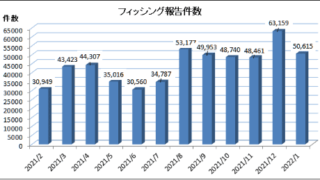







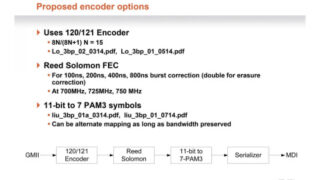






コメント